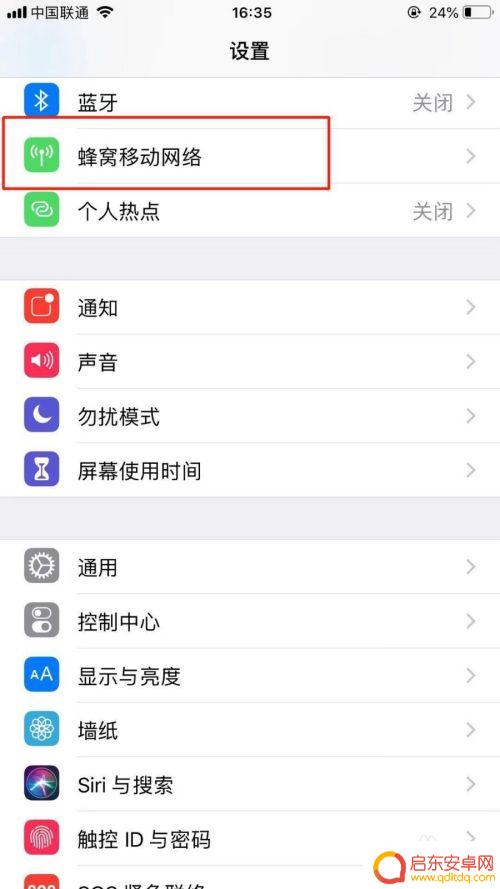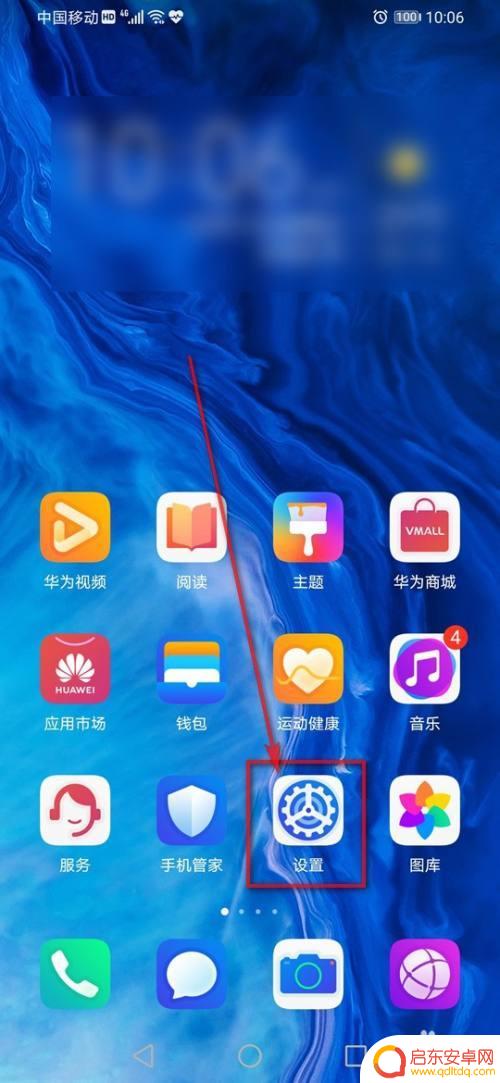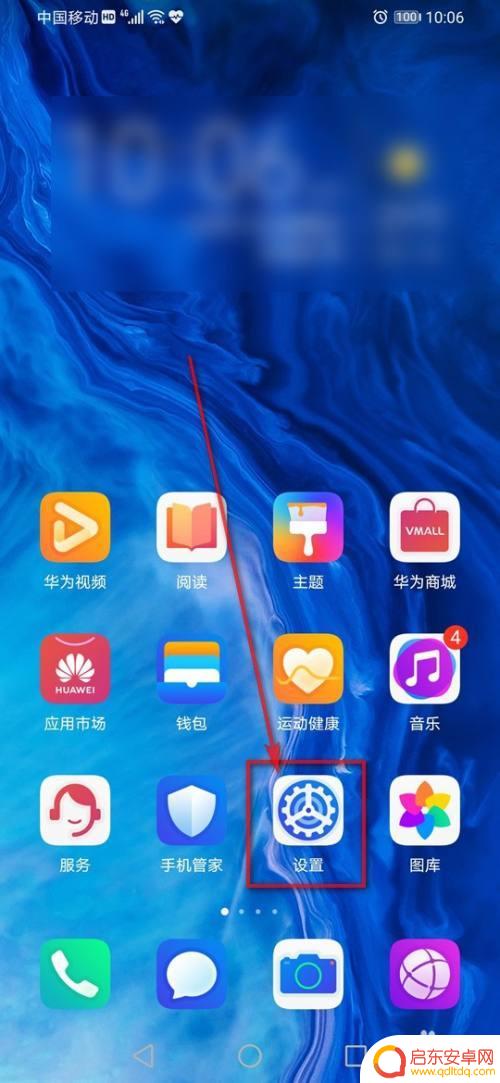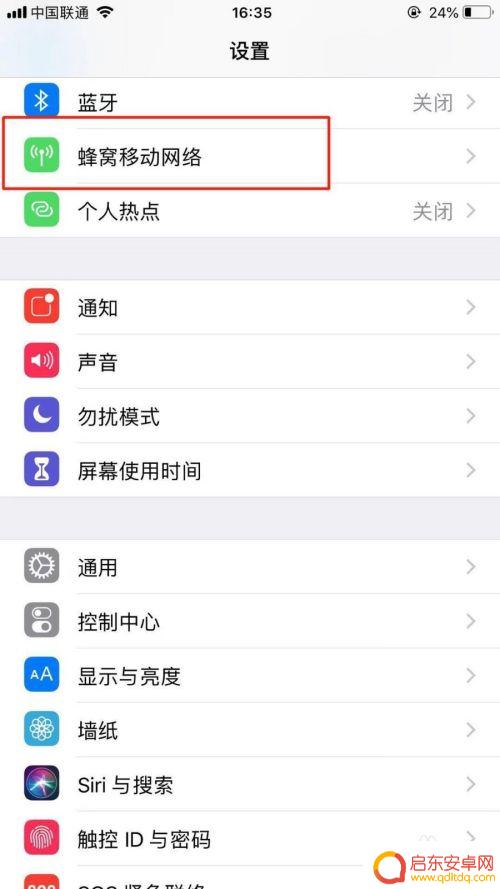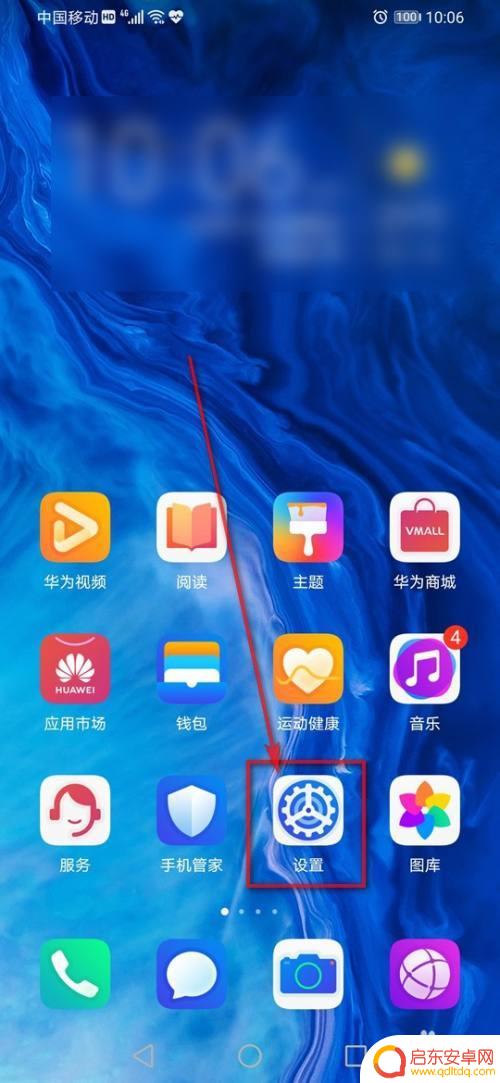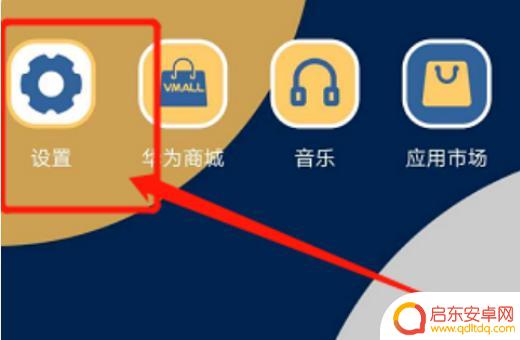如何设置手机sm卡的密码 手机SIM卡密码设置方法
在当今社会,手机已经成为人们生活中不可或缺的一部分,为了保护个人隐私和确保手机数据的安全,设置手机SIM卡密码是一个非常重要的步骤。通过设置密码,我们可以有效地防止他人未经授权地访问我们的手机卡,保护个人信息的安全。对于一些不熟悉手机设置的人来说,设置手机SIM卡密码可能会有些困惑。如何设置手机SIM卡密码呢?在本文中我们将介绍手机SIM卡密码的设置方法,帮助您更好地保护个人信息的安全。
手机SIM卡密码设置方法
操作方法:
1.点击“设置”。
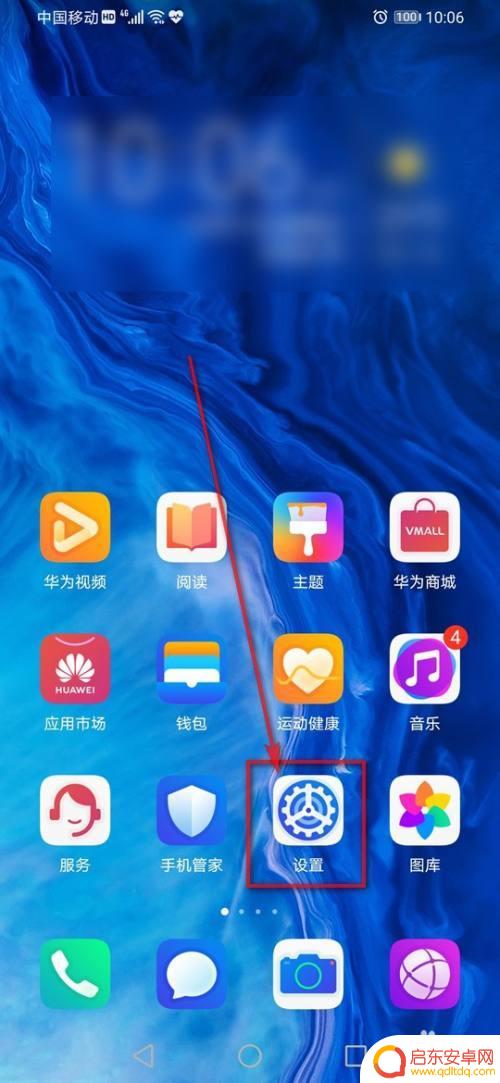
2.点击“安全”。
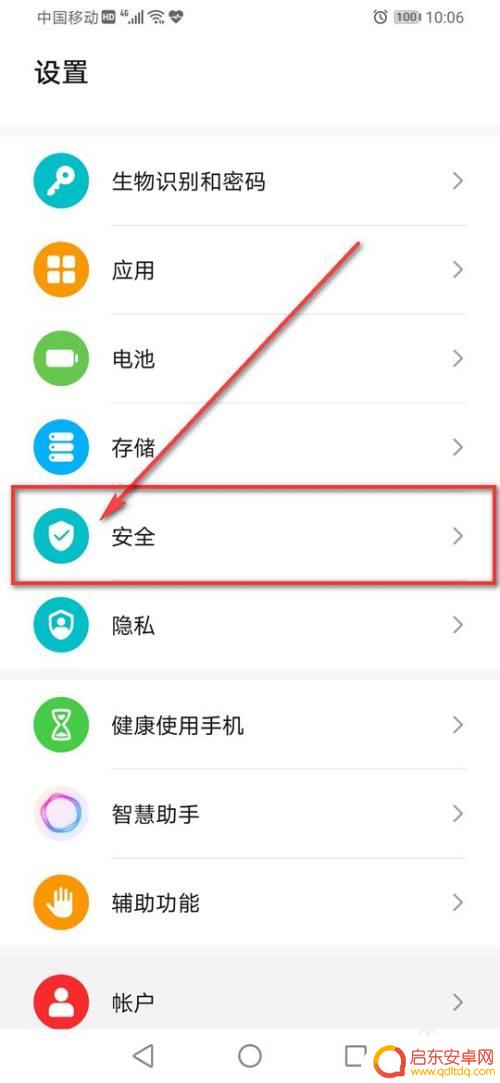
3.点击“更多安全设置”。

4.点击“加密和凭据”。
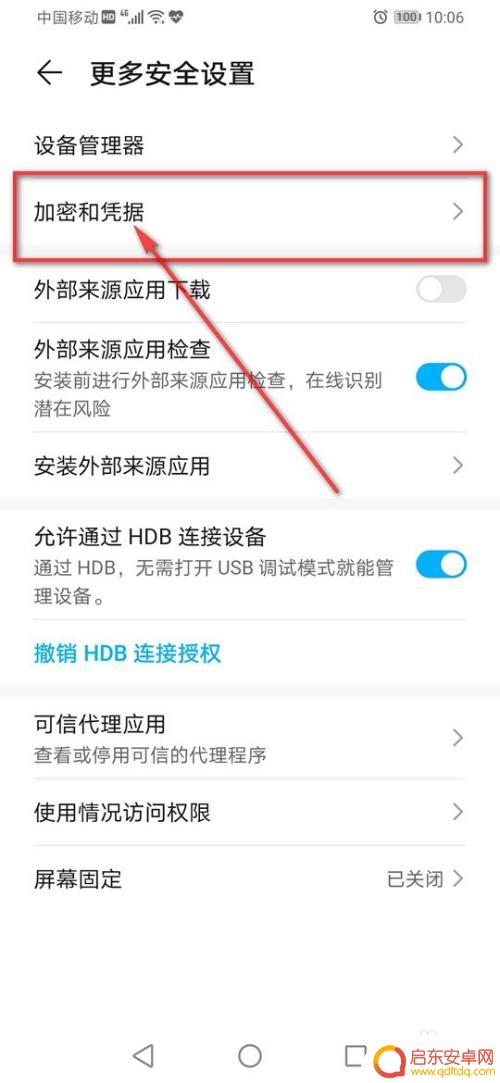
5.点击“设置 卡1 卡锁”。
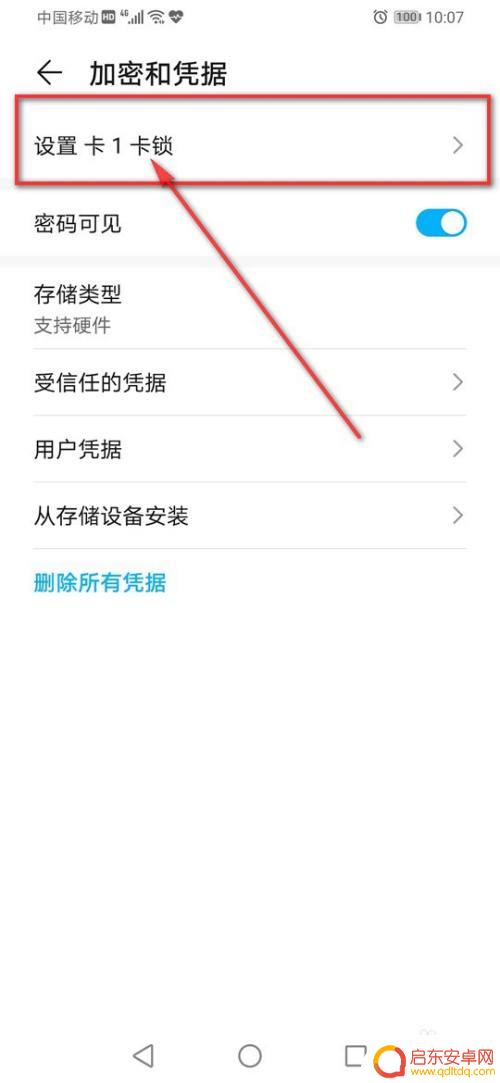
6.点亮“锁定SIM卡”旁的小滑块。
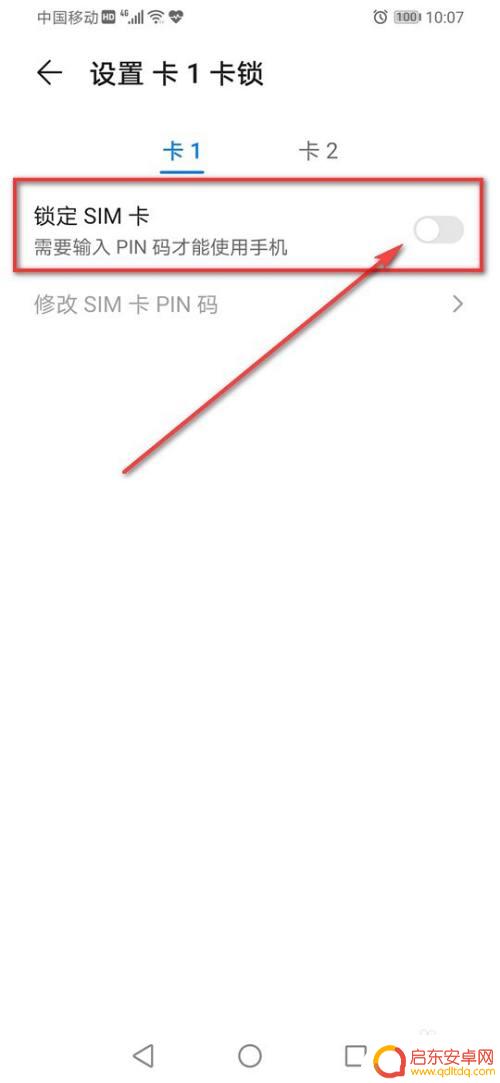
7.输入初始SIM卡密码(一般为:1234或0000),点击“确定”。
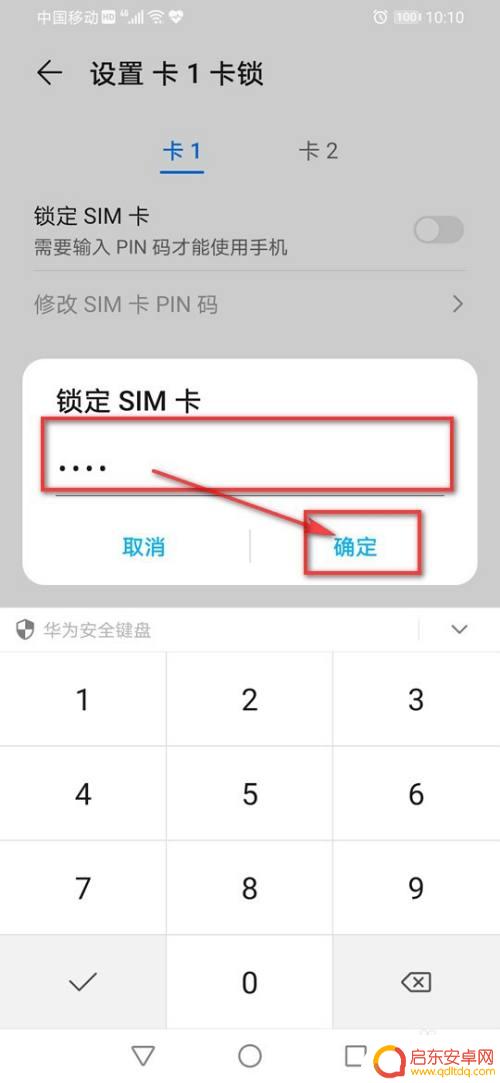
8.点击“修改SIM卡PIN码”。
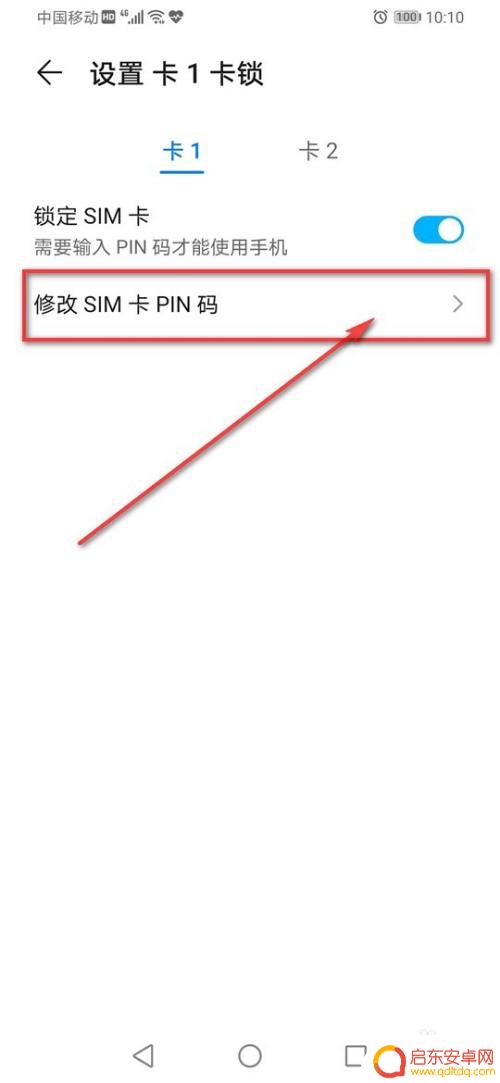
9.输入“旧SIM卡PIN码”,点击“确定”。
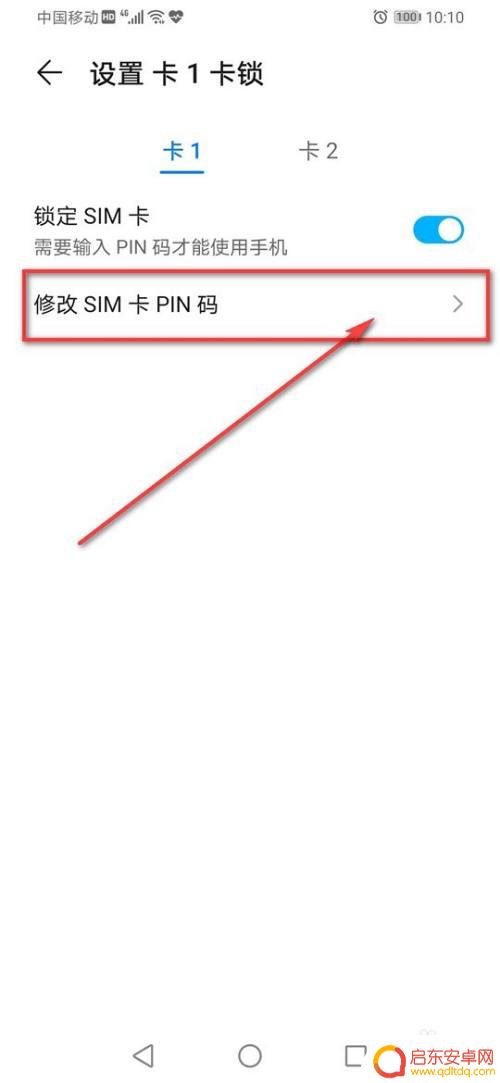
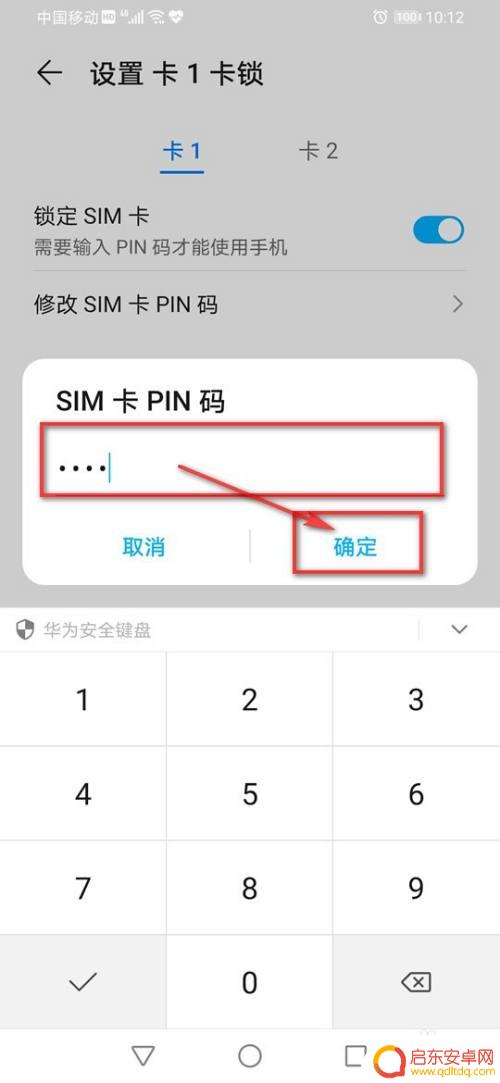
10.输入“新SIM卡PIN码”,点击“确定”。
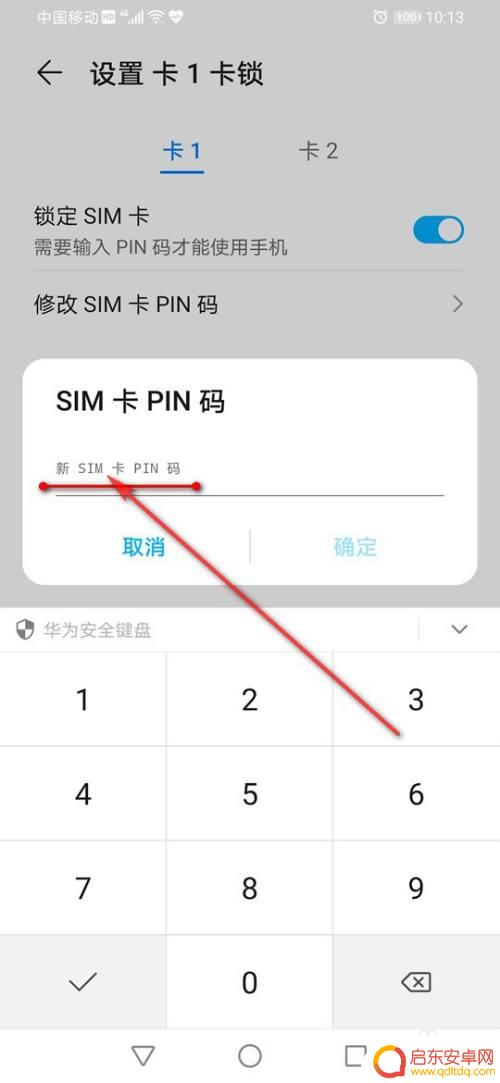
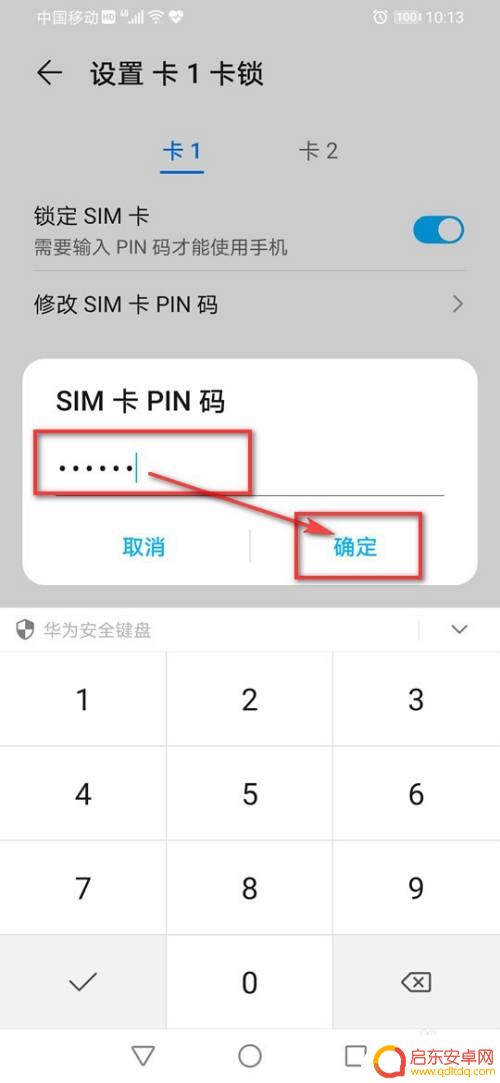
11.“重新输入新PIN码”确认,点击“确定”即可。
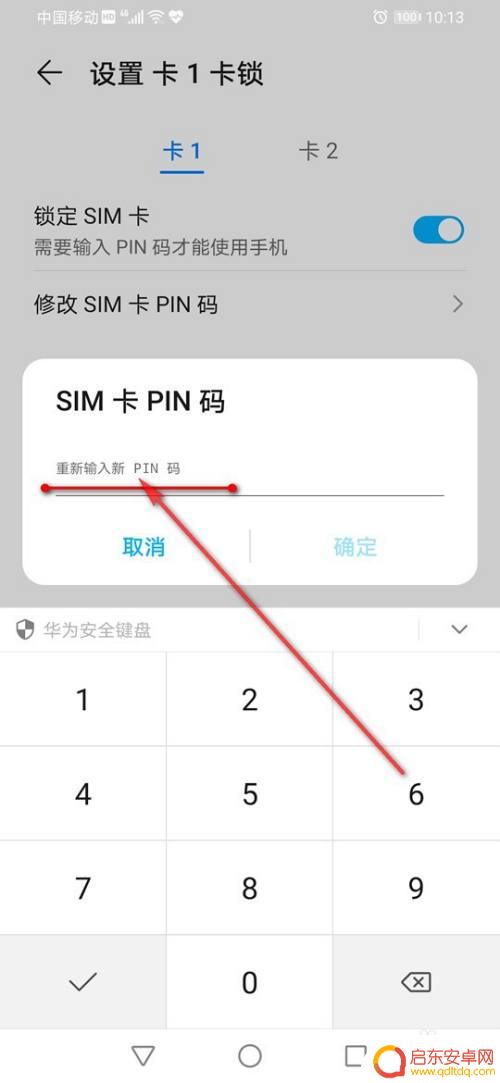
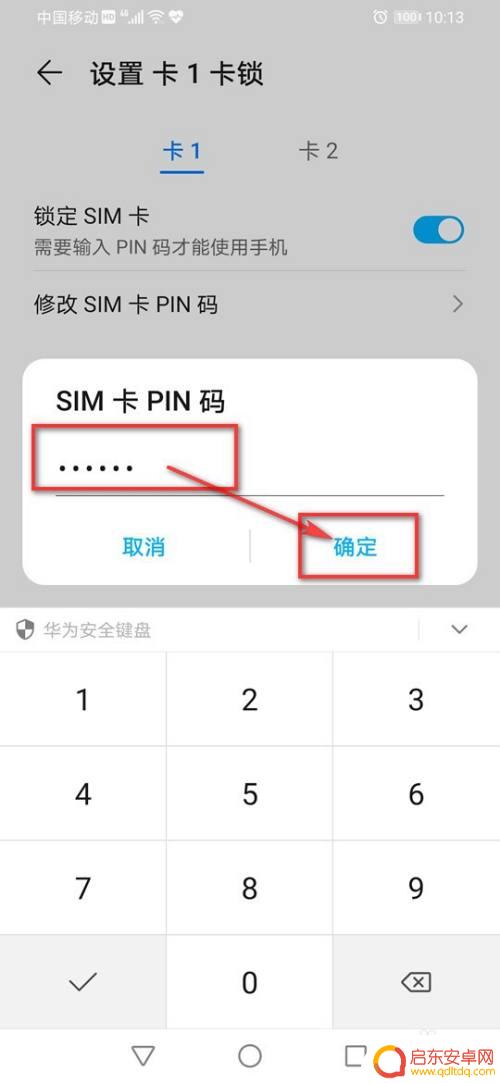
以上是设置手机SM卡密码的完整步骤,如果您遇到相同问题,可以参考本文中介绍的步骤进行修复,希望对大家有所帮助。
相关教程
-
苹果手机怎么给卡设密码 iPhone手机SIM卡密码设置方法
苹果手机的SIM卡密码设置方法是非常简单的,只需要进入手机的设置界面,找到SIM卡锁定选项,然后输入您设定的密码即可,通过设置SIM卡密码,可以有效地保护您的手机信息不被他人窃...
-
手机卡在家里怎么设置密码 手机SIM卡密码设置方法
手机SIM卡是我们通信时不可或缺的一部分,设置密码可以有效保护个人信息安全,在家里设置SIM卡密码是一项重要的任务,可以防止手机丢失或被盗后信息泄露。设置SIM卡密码的方法简单...
-
手机卡如何设置密码 手机SIM卡密码设置方法
手机卡如何设置密码?手机SIM卡密码的设置方法是什么?随着移动通信技术的不断发展,手机已经成为人们生活中不可或缺的一部分,随之而来的是手机数据泄露和个人隐私泄露的风险。为了保护...
-
苹果手机怎么给si iPhone手机如何设置SIM卡密码
苹果手机怎么给iPhone手机设置SIM卡密码?随着智能手机的普及,保护个人信息的重要性越来越被人们所重视,设置SIM卡密码是一种有效的方式,可以防止他人未...
-
手机如何关闭电话卡密码 手机SIM卡密码设置方法
手机SIM卡密码是一种保护个人隐私和信息安全的重要手段,设置密码可以有效防止他人恶意窃取或擅自使用手机内的通讯资料,关闭电话卡密码也是一项必要操作,避免因密码泄露或忘记导致信息...
-
魅族设置手机卡密码(魅族设置手机卡密码怎么设置)
今天本站给各位分享关于魅族设置手机卡密码的相关内容,如果能正好解决你现在面临的问题,别忘了关注本站!1怎样设置手机SIM卡的密码?设置手机SIM卡的密码可以在手机的设置功能中进行...
-
手机access怎么使用 手机怎么使用access
随着科技的不断发展,手机已经成为我们日常生活中必不可少的一部分,而手机access作为一种便捷的工具,更是受到了越来越多人的青睐。手机access怎么使用呢?如何让我们的手机更...
-
手机如何接上蓝牙耳机 蓝牙耳机与手机配对步骤
随着技术的不断升级,蓝牙耳机已经成为了我们生活中不可或缺的配件之一,对于初次使用蓝牙耳机的人来说,如何将蓝牙耳机与手机配对成了一个让人头疼的问题。事实上只要按照简单的步骤进行操...
-
华为手机小灯泡怎么关闭 华为手机桌面滑动时的灯泡怎么关掉
华为手机的小灯泡功能是一项非常实用的功能,它可以在我们使用手机时提供方便,在一些场景下,比如我们在晚上使用手机时,小灯泡可能会对我们的视觉造成一定的干扰。如何关闭华为手机的小灯...
-
苹果手机微信按住怎么设置 苹果手机微信语音话没说完就发出怎么办
在使用苹果手机微信时,有时候我们可能会遇到一些问题,比如在语音聊天时话没说完就不小心发出去了,这时候该怎么办呢?苹果手机微信提供了很方便的设置功能,可以帮助我们解决这个问题,下...